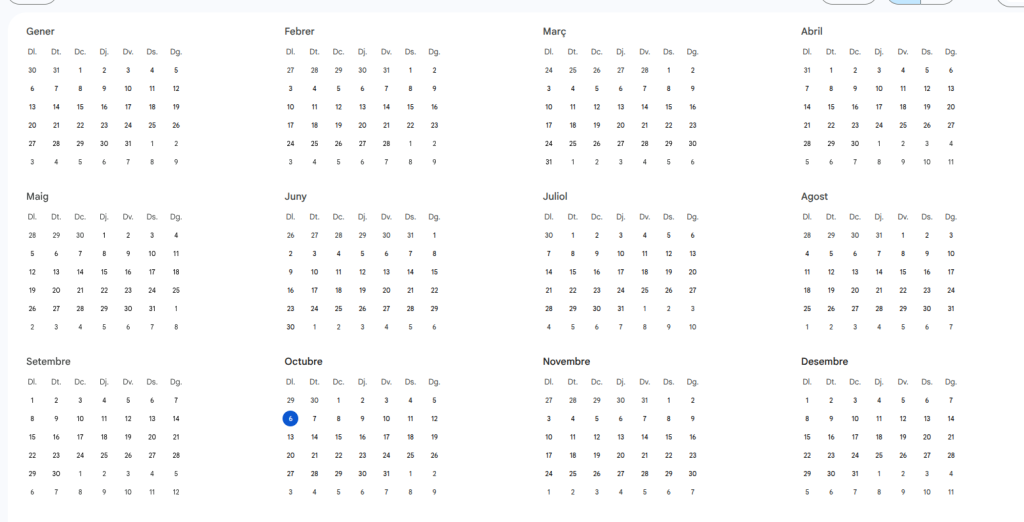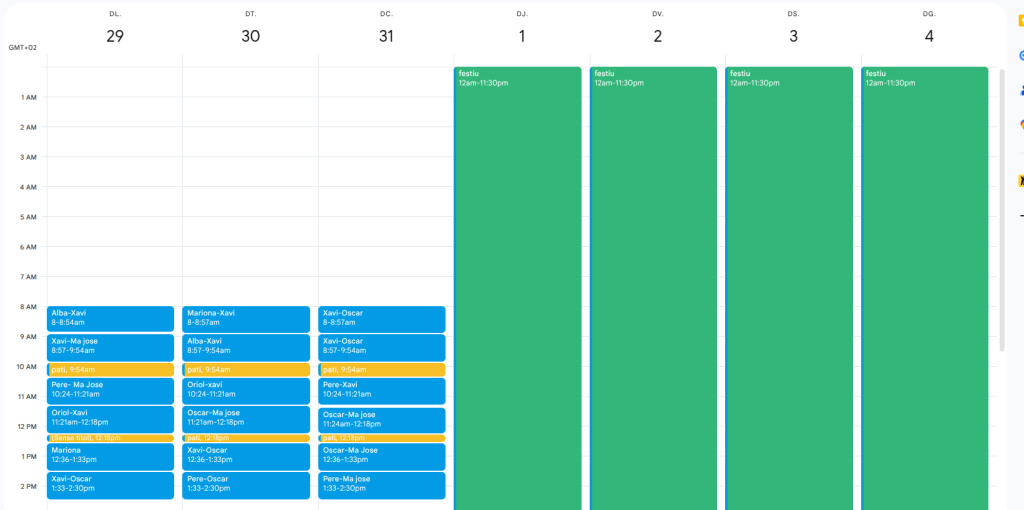Configuració de l'horari acadèmic en el correu corporatiu
He dissenyat el meu horari acadèmic per coordinar i administrar de manera efectiva el temps assignat a les classes, exàmens, festius i altres tasques vinculades a l’estudi.
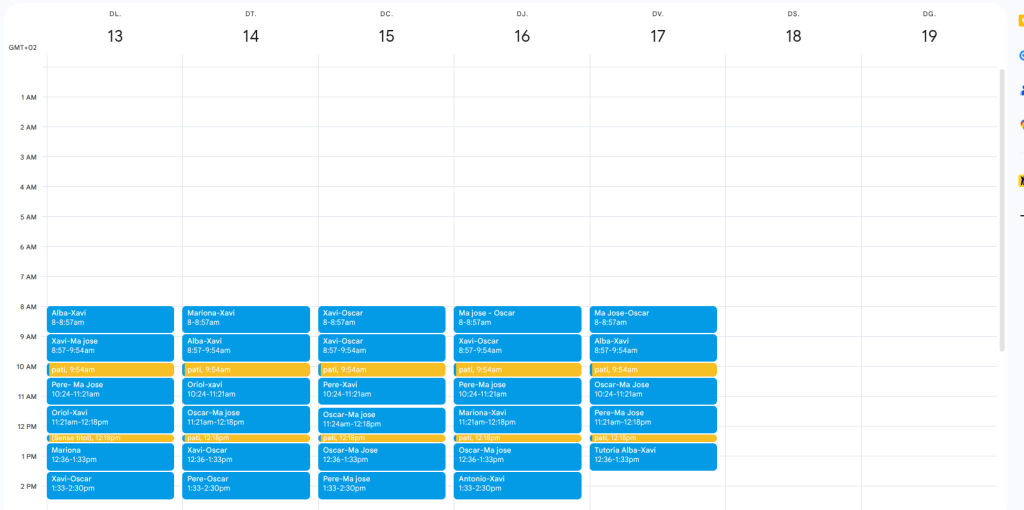
Com ho he fet
Primer he accedit a Google Calendar amb el meu compte corporatiu.
Quan hi he entrat, he clicat a Crea
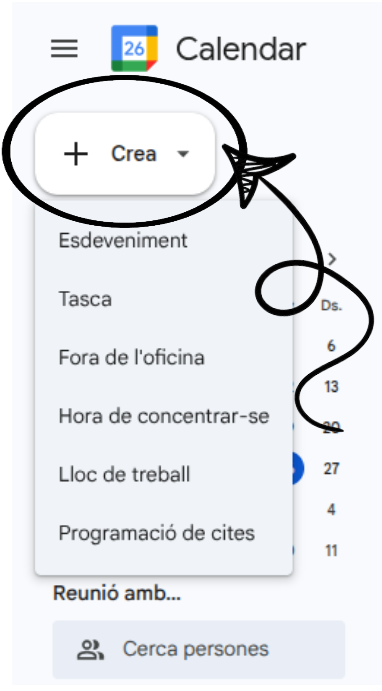
Quan clicaves a “Crea”, apareixia un menú desplegable i seleccionaves “Esdeveniment”.
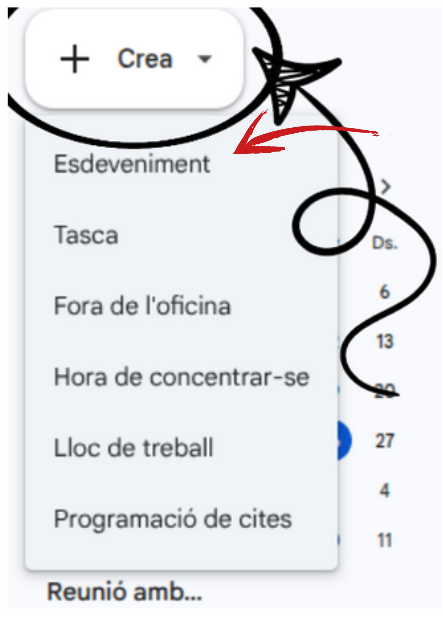
Quan accedeixes a l’opció “Esdeveniment”, s’obre aquesta finestra des d’on pots configurar el nom i l’horari de l’activitat. A més, disposes d’un menú que et permet establir la repetició automàtica de l’esdeveniment. En aquest cas, s’ha seleccionat l’opció “Cada setmana de dilluns a divendres” per mantenir el teu horari acadèmic actiu durant tot l’any.
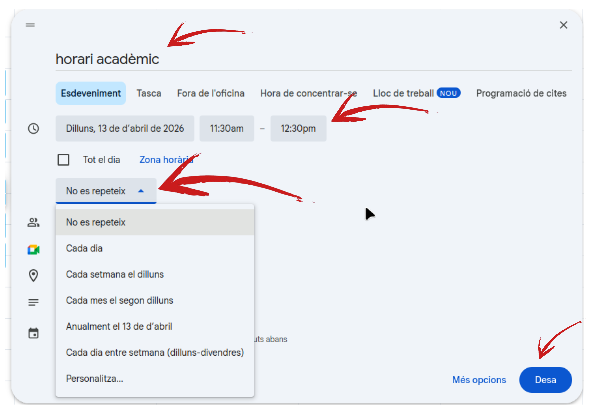
Un cop hagis completat tots els passos, ja tindràs configurat el teu horari acadèmic de manera visual, tal com es mostra a la imatge.
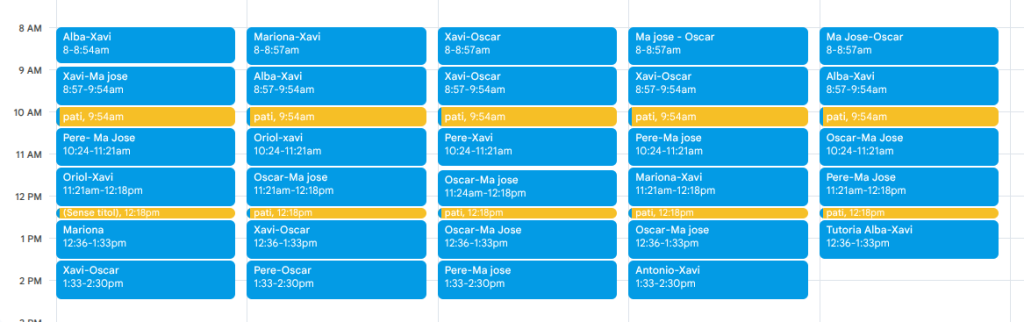
Después de haber diseñado mi horario académico, realicé el último ajuste:
Me dirigí al día 20 de junio, que es cuando terminan las clases del Grado Medio de Sistemas Microinformáticos y Redes.
Seleccioné los eventos que se habían creado automáticamente para todo el año académico.
Hice clic en “Borrar este evento y los siguientes”, para eliminar todos los eventos del calendario que ya no correspondían al año siguiente.
Con esto, dejé mi calendario limpio y correctamente organizado hasta el final del curso, sin eventos innecesarios repetidos.
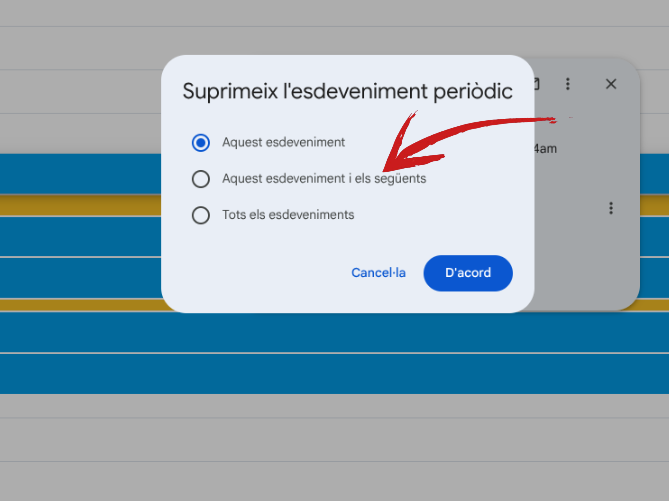
configurar els dies festius
I després, quan he acabat de configurar l’horari acadèmic, he anat a la part superior dreta, on hi ha el dia i una fletxa cap avall. Clico la fletxa, s’obre un menú i selecciono “any”
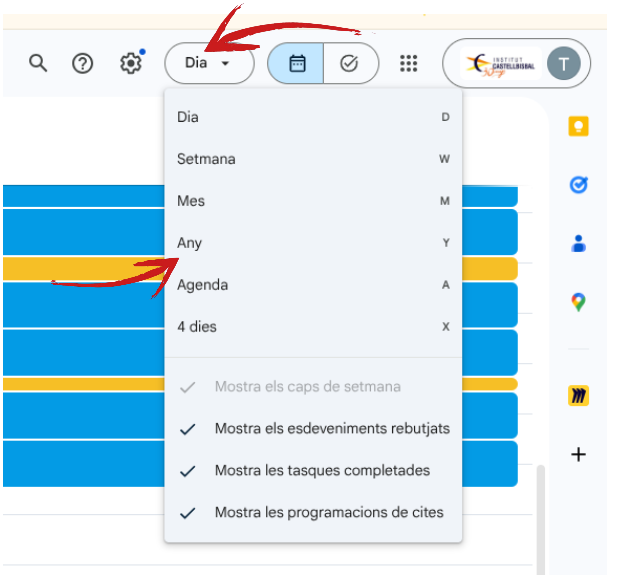
Allà no apareixen directament els dies de festa, sinó que has de seleccionar tu mateix els que tens durant l’any i configurar-los com a festius.